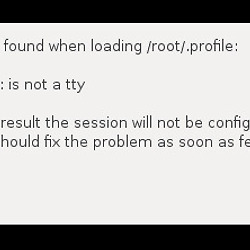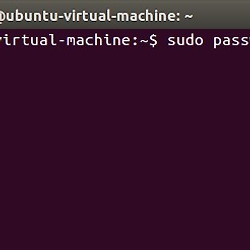리눅스 우분투(ubuntu) 14.04 설치하기
Linux - Ubuntu 14.04 설치하기
개인 서버를 구축하기 위한 두번째 OS인 (아니 윈도우 서버까지 포함하면 세번째네요.) 우분투 14.04를 설치하고 구동시켜보는 과정까지 글을 써볼려고 합니다.
일단, CentOS보다 Ubuntu를 먼저 연재를 시작하는 이유는 단순히 Unity 계열의 인터페이스가 더 좋았기 때문입니다. 그리고 그 보다 개인적으로 CentOS와 비교를 해봤을 떄 조금 더 익숙한 운영체제이며, 기본적인 패키지들이 CentOS와 비교해서 최신버전을 지원하기 때문에 먼저 선택을 하였습니다.
막상 오랫동안 붙잡고 사용을 해보니 IIS에서 Web Platform Installer 와 비슷한 기능을 하는 Synaptic 도구를 알게되어서 터미널을 이용하지 않고도 편리하게 설치를 할 수 있는 방법을 생각해봤습니다. 여전히 제 블로그는 복잡하게 전문성을 지닌 블로그가 아닌(사실 능력부족입니다..;;) 초보자도 쉽게 세팅할 수 있는 서버를 원하고 있기 때문에 그에 맞춰서 준비를 하도록 하겠습니다.
실제로 제가 사용하는 서버들은 서버버전을 설치하여 대부분 터미널 또는 SSH를 이용하여 관리를 하고 있는데, 명령어와 추가적인 공부는 필수로 해야하는 항목입니다. 복잡하게 그런 것 없이 눈으로 보면서 설정하는 GUI방식을 고집하며, 쉽게 설정할 수 있는 방법들을 적어보고자 합니다.
이번 시간은 그 첫시간인 OS 설치 입니다. 사실, 윈도우에 익숙한 분들은 막상 리눅스 운영체제를 설치하면 익숙하지가 않아 번거로운데, 아무리 데스크탑 버전을 설치하였다고 하더라도 윈도우 시스템만큼의 많은 프로그램과 호환성을 기대하기 힘듭니다. 그 점을 꼭 유념해두고 서버로만 사용할 기기를 활용하는게 좋을 것 같습니다.
서버를 구축하는데 원칙처럼 쉽게 할 수 있는 부분들을 말씀드리자면,
1. 가급적 터미널 명령어를 최소한으로 사용하여 기억하기 쉬울 것!
2. GUI를 이용해서 설정할 것!
3. 누구나 쉽게 설정할 것!
이렇게 세가지를 컨셉으로 생각하고 있습니다. 간혹 어려운 부분이 나오더라도 저도 잘 모르는 부분일 수 있으니 이해해 주세요!
우분투 설치이미지 다운로드 |
그럼 본격적으로 설치를 해봅시다. 아까도 이야기 했다시피 가급적이면 그래픽으로 보면서 설정할 수 있는 GUI 방식을 사용하기 위해 데스크탑 버전을 설치할 예정입니다. 우분투의 경우에는 한개의 ISO 파일에 다양한 버전을 넣어 놓은 것이 아니라서 데스크탑의 용량이라도 1 GB 남짓한 용량밖에 되질 않습니다.
그리고 우분투 홈페이지에 가면 지역을 확인하고 가장 가까운 서버에 FTP 파일로 연결을 지원합니다. 실제로 다운로드를 통해서 알아봅시다.
우분투 홈페에지에서 다운로드 할 수 있는데 제가 직접 파일을 올리기 보다는 우분투 홈페이지를 링크해놓도록 하겠습니다. 데스크탑 버전을 사용할 때 CPU가 64비트 지원가능하다면 램 용량 상관없이 64비트짜리의 운영체제를 선택하시기 바랍니다. 서버를 운영하는 경우라면 처리 속도가 좋은 64비트를 선택하시는 것이 좋습니다.
다운로드 링크 : http://www.ubuntu.com/download/desktop/
위에 LTS버전을 받으셔야 나중에 번거롭지 않습니다. 설치는 하는 동안 ▶ 표시 있는 부분을 클릭해 보면 터미널로 어떻게 설치가 되고 있는지 확인이 가능합니다.합니다. 다운로드 버튼을 누르면 갑자기 기부 부탁한다고 강제로 이렇게 해놨는데,
 |  |
조금 미안한 이야기지만 상태바를 모두 0으로 맞춰주면 바로 ISO 파일 다운로드가 가능합니다.
ISO 파일을 다운로드 받았다면 USB를 통해 설치를 해합니다. 물론 DVD 파일로 만들어서 하시겠다는 분들은 상관없지만 요즘은 ODD를 안 달고 나오는 추세이기 때문에 USB 설치를 통해서 우분투를 사용이 가능합니다.
USB 설치 이미지 만드는 방법은 다음시간에 자세하게 다시 포스팅 하도록 하고 이번 시간에는 설치 이미지를 통해서 설치하는 과정을 담도록 하겠습니다.
우분투 설치하기 |
설치 이미지를 정상적으로 만들었고, 정상적인 부팅이 진행되었다는 전제하에서 설치과정을 지켜보도록 하겠습니다.
컴퓨터나 환경에 따라서 설치 순서가 달라질 수 있습니다.
실제 서버에 설치하느냐, 가상서버에 설치하느냐 그리고 단독 파티션에 설치하느냐 다중 파티션에 설치하느냐에 따라서도 설치과정이 조금씩 차이가 생길 수 있습니다.
설치는 별로 어렵지 않습니다. 하라는 대로만 진행하면 되기 때문이죠.
USB로 설치를 진행하면 다음과 같은 깔끔한 설치 화면이 나타납니다. 데스크탑 버전 답게 설치 과정부터가 GUI 환경으로 진행됩니다.
처음에는 설치 언어를 설정합니다. 전체적으로 한글과 (2바이트 문자권) 호환이 잘 안되는 것 같아서 가급적이면 영어버전 그대로 사용할 것을 추천드립니다. 물론 한글 버전으로 설치를 하면 설명이 한글로 되어있어서 알아보기 편하지만, 설명 부분외에는 영어로 설정해 놓고 하는 것이 인코딩에서 문제를 덜 일으키더군요.
일단 이번은 대부분 한글로 선택하실 거라고 생각하고, 나중에 문제가 생겼을 때 알아보기 쉽도록 한글로 설치를 할 예정입니다. 한글로 인해서 생기는 문제는 차차 해결해 나가도록 하죠.
 |  |
그리고 우분투를 설치하지 않더라도 설치 이미지 내에서 바로 사용이 가능합니다. "Ubuntu 체험하기" 버튼을 누르면 설치를 하지 않고도 바로 사용이 가능합니다. 다만, DVD 로 설치를 진행하였다면 설정등이 저장되지 않습니다. USB로 설치를 진행한 경우라면 저장이 되는 듯합니다.
하지만, 우리는 서버를 만들 계획이므로 "Ubuntu 설치" 를 클릭합니다.
설치가 가급적 빠르게 이루어지게끔 하기 위해, 설치 중 업데이트 다운로드 및 서드파티 소프트 웨어 설치의 체크를 해제 합니다. 특히 서브파티 소프트웨어의 경우에는 서버를 세팅하는데 거의 필요가 없는 기능이기 때문에 필수로 체크를 해제하여 줍니다.
이제 설치할 디스크를 선택할 차례인데, 단일 파티션에 설치하는 경우로 예를 들겠습니다. (쉽기 때문) 디스크 하나에 한개의 파티션만 사용하는 경우인데, 이 때는 디스크를 지우고 Ubuntu 설치를 선택해주시면 됩니다.
다중 파티션에서 윈도우와 동시에 부팅을 사용하는 경우는 따로 포스팅하도록 하겠습니다. 제가 현재 메인서버를 두개의 부트로더를 이용해서 사용을 하고 있기 때문에 저도 기록 겸 따로 포스팅하도록 하겠습니다.
디스크 및 파티션 선택이 끝나게 되면 로컬 설정을 진행합니다. 아까 한글 설정과는 달리 반드시 서울로 선택해주시기 바랍니다. 나중에 PHP나 MySQL 등 관련 서비스를 설정할 때 자동을 설정을 잡아줍니다.
그리고 키보드는 한글 키보드로 설정하셔도 상관없습니다. 이번엔 한글로 설정을 할 예정이기 때문에 한글 키보드를 설정합니다.
 |  |
저는 한국어-한국어(101/104키 호환)으로 선택하였습니다. 알맞는 키보드를 선택하면 됩니다.
이제 거의 설정이 끝났습니다. 마지막 과정으로 계정을 설정합니다. 센토스와는 달리 루트 계정을 설정할 수 없습니다. 루트 계정을 설정하는 법은 차후에 설명드리도록 하겠습니다.
계정 설정을 완료하였다면 설치가 본격적으로 진행이 됩니다.
별거 아닌 팁이지만, 설치는 하는 동안 ▶ 표시 있는 부분을 클릭해 보면 터미널로 어떻게 설치가 되고 있는지 확인이 가능합니다.
이 과정이 모두 끝나면 그야말로 설치가 완료가 됩니다.
이제 시스템을 다시 재부팅하기만 하면 우분투를 사용할 수 있습니다.
우분투 사용해보기 |
본격적으로 사용해보기 전에 로그인이 정상적으로 가능한지 확인해보도록 하겠습니다. 아까 설치시 만들었던 계정을 입력해서 로그온 해 봅니다.
정상적으로 로그온 된 것 보이시죠? 근데 익숙한 윈도우와는 조금 다르네요.
사용자의 편의를 많이 생각해서 만들었다고 해도 윈도우와는 완전히 다른 운영체제 입니다. 완전히 익숙하게 사용하는데에는 약간의 시간이 필요합니다. 본격적으로 서버를 설치전에 가볍에 우분투를 사용해 보는 것도 좋은 방법입니다.
데스크탑 버전은 서버를 구축하기에 너무 쓸모없는 기능이 많이 설치가 됩니다. 서버 버전을 설치하여 가장 최소의 GUI를 설치해보았으나, 처음부터 데스크탑 버전으로 설치한것만큼 안정적이지 않습니다. 혹시나 데스크탑 버전에 쓸모없는 기능이 많다면 제거해서 사용해도 됩니다.
데스크탑 버전인 만큼 다양한 기능들이 설치가 되는데, 물론 도움이 되는 것도 있고 필요없는 것도 있습니다. 대신 설정의 편리함을 얻었으니 위안 삼으면 됩니다.